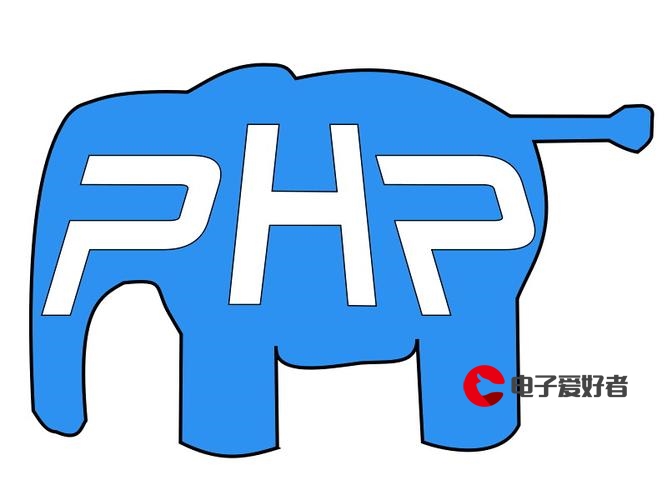 图片"/>
图片"/>
Win7 x64 OpenCV无法显示图片
VS2012代码正确但是却无法显示图片。
解决方案:重编译OpenCV库。
重编译的好处:可以调试的时候看OpenCV的源代码。
重编译要得到的东西:Debug版本和Release版本的dll,lib,头文件。(dll添加到环境变量里,运行时用,自己编译的dll调试时可以跟踪到Opencv的源码内;lib和头文件配置到编译器里)
PS:如果只是使用Opencv而不需要跟踪源码,则使用Opencv自带的库文件即可。跳到5配置Opencv开发环境,对应的文件都在..\opencv\build\目录下,其中dll(bin目录),lib目录在平台文件夹下如..\opencv\build\ x86\vc10。
本机Win7 64位系统,装有VS2012,以编译32位的Opencv库为例,要编译64位库需要注意选择64位的配置。
1 下载Opecv,CMake
下载OpenCV2.4.3:.html,解压到D:\Program Files\
下载CMake2.8.10:.html,安装
下载tbb41_20121003oss:,解压到D:\Program Files\
2 配置TBB环境变量
Path里添加:D:\Program Files\tbb41_20121003oss\bin\ia32\vc11
bin目录内ia32表示要编译32位工程,intel64表示要编译64位工程,vc11表示VS版本为2012
3 用CMake生成VS2012的OpenCV工程
新建文件夹OpenCVProject:D:\Program Files\OpenCVProject(用于存放自己的OpenCV编译工程)。
打开CMake,"Browse Source..."选择Opencv的目录D:/Program Files/opencv(内有CMake的组态档"CMakeLists.txt"),"Browse Build..."选择刚才自己新建的工程存放路径"D:\Program Files\OpenCVProject"。点击Configure按钮,在出现的对话框中选择Visual Studio 11(如果编译64位dll注意选择64位VS11配置),默认Use default native compilers,Finish继续。
稍等片刻出现该图
第一轮配置完后往下拉,勾选WITH_TBB,点击Configure进入第二轮。
修改红色部分TBB路径为D:/Program Files/tbb41_20121003oss/include,再次点击Configure;继续点击Configure,直到没有红色标记。
点击Generate生成Opencv工程,退出CMake。
4 用Opencv VS2012工程编译生成自己的Opencv库
打开生成的Opencv工程,选择CMakeTargets下INSTALL,右键“生成”,生成Debug版dll,lib。
切换编译模式为Release模式,重复上一步生成Release版dll,lib。
上面两步后就能看到最终Debug版和Release版的dll,lib,以及文档目录doc,头文件目录include(bin内为两个版本dll,lib内为两个版本lib)。
目标达成,在D:\Program Files\OpenCVProject\install内有我们所要的dll,lib,include头文件,有了这些就可以进行Opencv开发与源码跟踪了。跟dll关联的源代码在Opencv安装目录D:\Program Files\opencv\modules内。
我习惯将将D:\Program Files\OpenCVProject\install拷贝到D:\Program Files\opencv\下,并将install重命名为vc11x86。而此时D:\Program Files\OpenCVProject没有用了,但是不能删除,否则无法跟踪源码,占用6G多空间,可以通过VS2012的“清理解决方案”来减到3G多。
5 配置Opencv开发环境
在环境变量Path里添加:D:\Program Files\opencv\vc11x86\bin。
6 编写测试工程
6.1 打开VS2012,新建控制台应用程序TestOpencv。
6.2 配置包含目录和库目录
项目->xxx属性->VC++目录->包含目录,添加D:\Program Files\opencv\vc11x86\include
项目->xxx属性->VC++目录->库目录,添加D:\Program Files\opencv\vc11x86\lib
项目->xxx属性->链接器->输入->附加依赖项,添加lib文件名列表如下图。
对于配置方案为Debug的配置,添加:
opencv_calib3d248d.lib;opencv_contrib248d.lib;opencv_core248d.lib;opencv_features2d248d.lib;opencv_flann248d.lib;opencv_gpu248d.lib;opencv_highgui248d.lib;opencv_imgproc248d.lib;opencv_legacy248d.lib;opencv_ml248d.lib;opencv_nonfree248d.lib;opencv_objdetect248d.lib;opencv_photo248d.lib;opencv_stitching248d.lib;opencv_ts248d.lib;opencv_video248d.lib;opencv_videostab248d.lib;
对于Release配置,添加
opencv_calib3d248.lib;opencv_contrib248.lib;opencv_core248.lib;opencv_features2d248.lib;opencv_flann248.lib;opencv_gpu248.lib;opencv_highgui248.lib;opencv_imgproc248.lib;opencv_legacy248.lib;opencv_ml248.lib;opencv_nonfree248.lib;opencv_objdetect248.lib;opencv_photo248.lib;opencv_stitching248.lib;opencv_ts248.lib;opencv_video248.lib;opencv_videostab248.lib;Opencv 的 dll 和 lib 中,末尾带 d 的就是 Debug 版本。
6.3 添加测试代码
修改TestOpencv.cpp,代码为:
#include <iostream>
#include <opencv2\opencv.hpp>using namespace cv;
using namespace std;
int main()
{Mat img = imread("c:/opencv.jpg");if(img.empty()){cout<<"error";return -1;}imshow("opencv",img);waitKey();return 0;
}将要显示的图片保存为 c:/pp.jpg ,编译运行,显示出图片。
通过设置断点发现,能够跟踪进入Opencv内部函数。
PS: .html
注意这是生成的32位,的64位注意一下生成目录如下:
bin lib目录在x64下面。
PS
error C3859: 超过了 PCH 的虚拟内存范围;请使用“-Zm110”或更大的命令行选项重新编译
产生的原因:
为了加快boost的编译,使用的预编译头。而且加的boost的头文件比较多,导致pch文件超过了默认值。
解决的办法:
1. 找到 工程->属性->c/c++->命令行->其他选项
2. 输入/Zm100,其中后面的数字可以更大
定义:
/Zm(指定预编译头的内存分配限额):确定编译器分配的用于构造预编译头的内存量。格式:/Zmfactor。
factor:一个比例因子,确定编译器用于构造预编译头的内存量。
factor 参数是编译器定义的工作缓冲区的默认大小所占的百分比。 factor 参数的默认值是 100 (%),但您可以指定更大或更小的数量。 在早期版本的 Visual C++ 中,编译器使用几个离散堆,每个堆都有一定的限制。 当前,编译器可根据需要动态增加堆,最多可增加到总堆大小限制,并且只需要固定大小的缓冲区即可构造预编译头。 因此,很少需要 /Zm 编译器选项。
如果在您使用 /Zm 编译器选项时,编译器用完堆空间,发出 C1060 错误消息,则您可能保留了太多的内存。 可考虑移除 /Zm 选项。 如果编译器发出 C1076 错误消息,则伴随的 C3859 消息会指定您在使用 /Zm 编译器选项重新编译程序时应使用的 factor 参数。
factor的值 内存分配限制
10 7.5 MB
100 75 MB
200 150 MB
1000 750 MB
2000 1500 MB
更多推荐
Win7 x64 OpenCV无法显示图片












发布评论